Moderne Versionen des Firefox-Browsers verfügen über Symbole im Kontextmenü für Vorwärts- und Rückwärtsnavigationsbefehle, den Befehl zum Neuladen / Stoppen und für das Element 'Lesezeichen'. Vielen Benutzern gefällt die Tatsache nicht, dass das Kontextmenü Symbole und keine Textbeschriftungen enthält. Neben dem Design unterbrechen sie den Benutzeroberflächenfluss, da sie horizontal ausgerichtet sind, während die restlichen Menüelemente vertikal angeordnet sind. In diesem Artikel erfahren Sie, wie Sie zum Volltext-Kontextmenü des Firefox-Browsers zurückkehren und die Symbole entfernen können.
Werbung
Dies kann mithilfe eines Tricks mit einer speziellen Datei userContent.css erfolgen, die Firefox für die Anpassung der Benutzeroberfläche unterstützt. Wir haben es schon gewohnt Entfernen Sie das Suchfeld von der neuen Registerkarte in Firefox . Hier finden Sie eine schrittweise Anleitung zum Deaktivieren von Kontextmenüsymbolen.
Google Docs auf Kindle Fire verwenden
- Öffnen Sie Firefox und drücken Sie die ALT-Taste auf der Tastatur.
- Das Hauptmenü wird angezeigt. Gehen Sie zu Hilfe -> Informationen zur Fehlerbehebung:
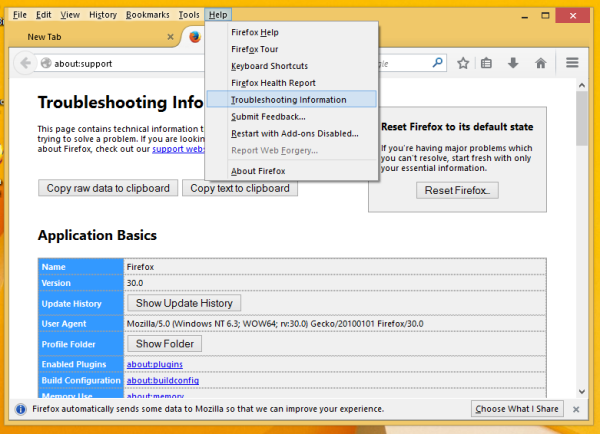
- Klicken Sie im Abschnitt 'Anwendungsgrundlagen' auf die Schaltfläche 'Ordner anzeigen', um Ihren Profilordner zu öffnen:
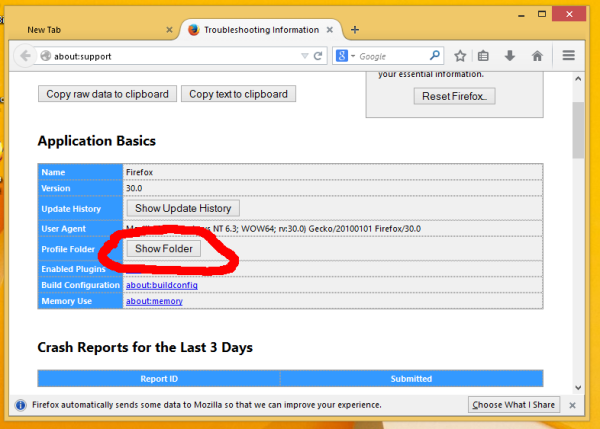
- Erstellen Sie hier einen neuen Ordner mit dem Namen 'Chrome' (siehe unten):
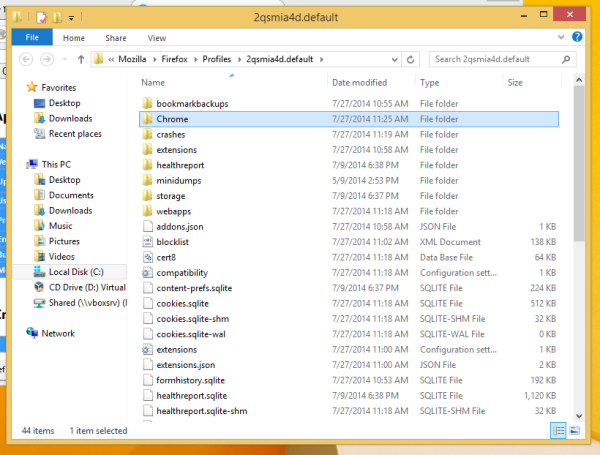
- Öffnen Sie den soeben erstellten Ordner und erstellen Sie hier eine Datei mit dem Namen userChrome.css . Sie können es mit Notepad erstellen. Öffnen Sie den Editor und fügen Sie den folgenden Text ein:
# Kontext-Zurück-Bild, # Kontext-Vorwärts-Bild, # Kontext-Reload-Bild, # Kontext-Stopp-Bild, # Kontext-Lesezeichen-Seitenbild {Anzeige: keine! wichtig; } # context-back: before, # context-forward: before, # context-reload: before, # context-stop: before, # context-bookmarkpage: before {content: attr (aria-label)! wichtig; -moz-margin-start: 32px! wichtig; } # Kontextnavigation {-moz-box-orient: vertikal! wichtig; } # context-navigation> .menuitem-icon {-moz-box-pack: start! wichtig; }}Wählen Sie nun Datei -> Menüpunkt Speichern und geben Sie 'userChrome.css' mit Anführungszeichen in das Feld Dateiname ein und speichern Sie es in dem oben erstellten Ordner.
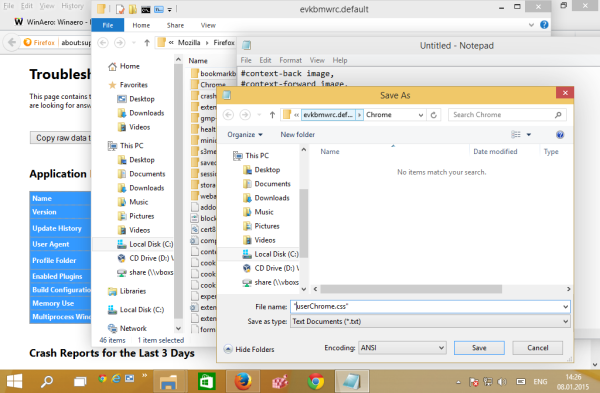
- Jetzt Starten Sie Ihren Firefox-Browser neu und öffnen Sie die neue Registerkarte. Überprüfen Sie das Kontextmenü.
Vor:
![]()
So löschen Sie eine Nachricht auf Discord
Nach:
![]()
Das ist es. Sie haben gerade die Symbole im Firefox-Kontextmenü entfernt. Um sie wiederherzustellen, löschen Sie die Datei userChrome.css und starten Sie den Browser neu.









